Exemplo de Formatação Condicional
Na caixa de diálogo Formatação Condicional, selecione Tipo de Conta em Condição 1: Se.
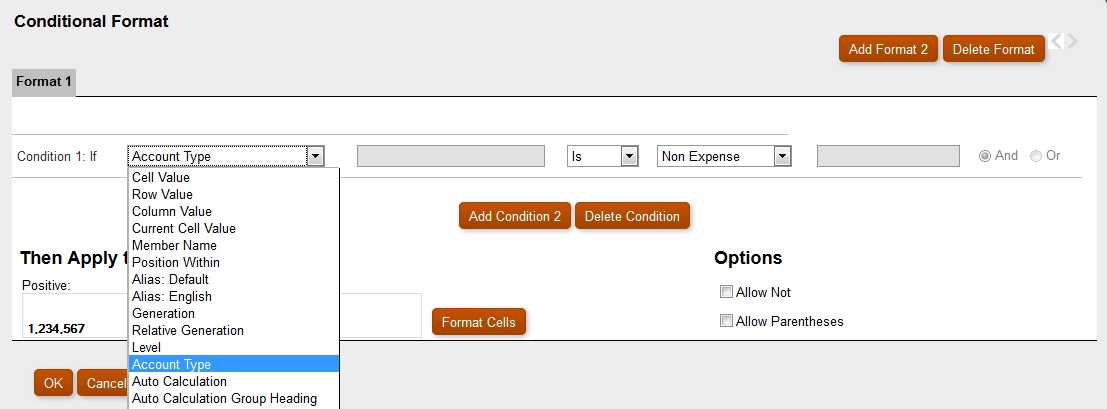
Selecione Despesa e clique em ![]() para aplicar formatação de negrito à célula selecionada. (Deixe todas as outras propriedades da fonte inalteradas.)
para aplicar formatação de negrito à célula selecionada. (Deixe todas as outras propriedades da fonte inalteradas.)
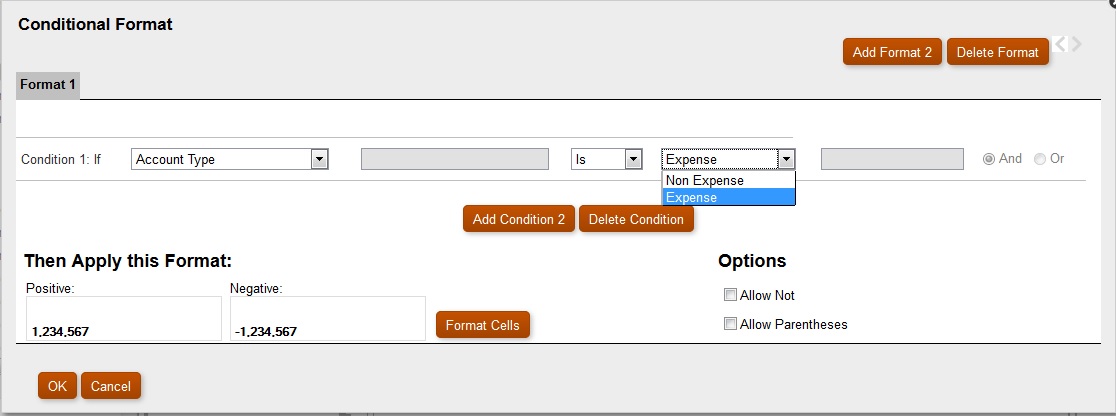
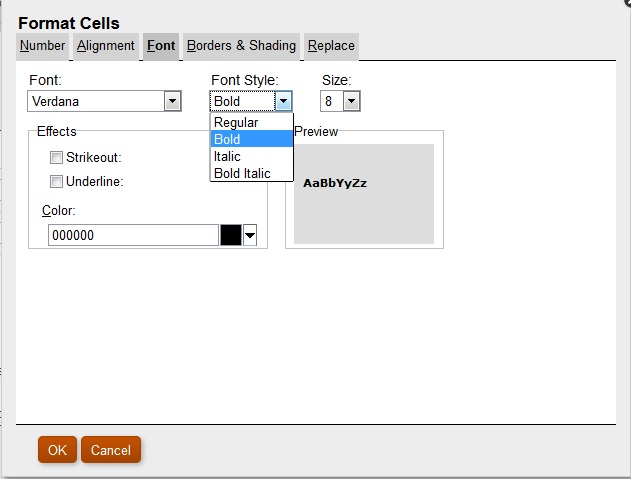
Clique em ![]() para adicionar uma segunda condição. Defina a instrução Condição 2: Se como Valor da Célula Atual. Defina o valor do operador como > (maior que), deixe o valor de comparação definido como Valor e defina o valor numérico como 1000.
para adicionar uma segunda condição. Defina a instrução Condição 2: Se como Valor da Célula Atual. Defina o valor do operador como > (maior que), deixe o valor de comparação definido como Valor e defina o valor numérico como 1000.
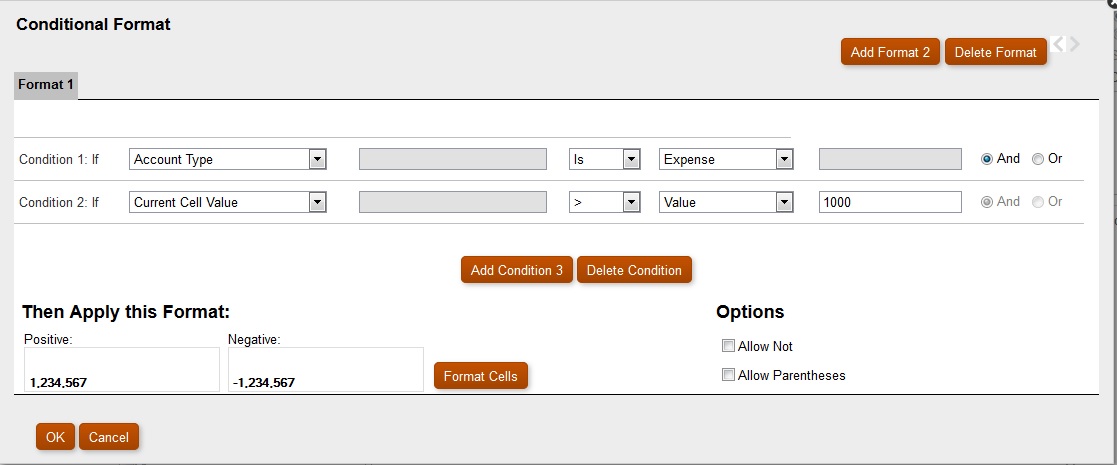
Clique em ![]() para adicionar outra condição e clique em
para adicionar outra condição e clique em ![]() para definir a cor do plano de fundo como verde quando uma célula Coca-Cola tiver um valor < 1000.
para definir a cor do plano de fundo como verde quando uma célula Coca-Cola tiver um valor < 1000.
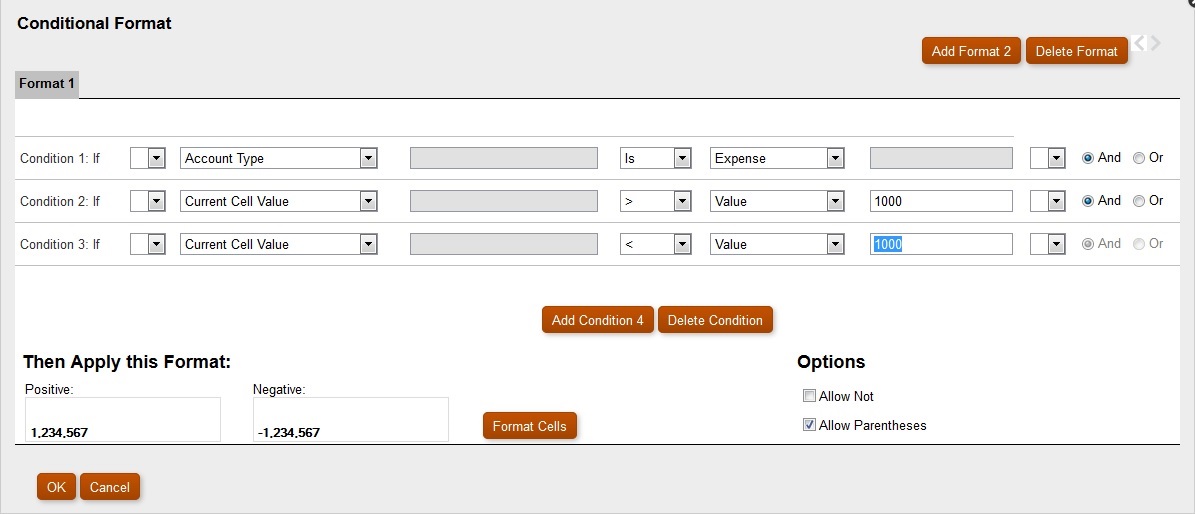
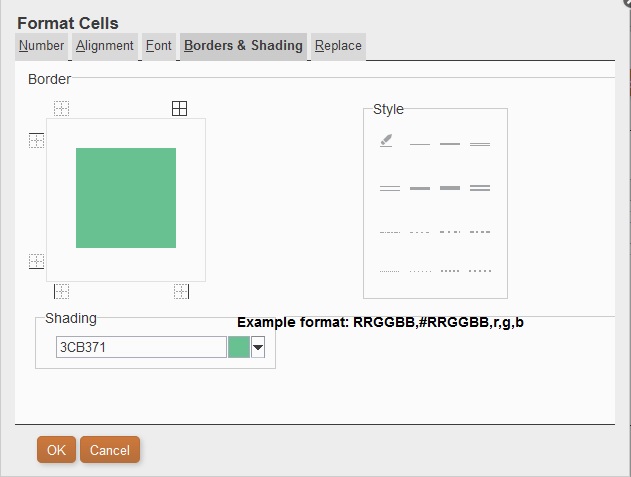
Depois de estabelecer as condições, você poderá marcar a caixa de seleção Permitir Parênteses.
No seguinte cenário:
Condition 1 and Condition 3
or
Condition 2 and Condition 3
Se uma célula tiver o rótulo Coca-Cola associado a ela e o valor da célula for < 1000, o plano de fundo será definido como verde. Se um Nome do Membro tiver Coca-Cola e o valor da célula for < 1000, o plano de fundo será definido como verde.